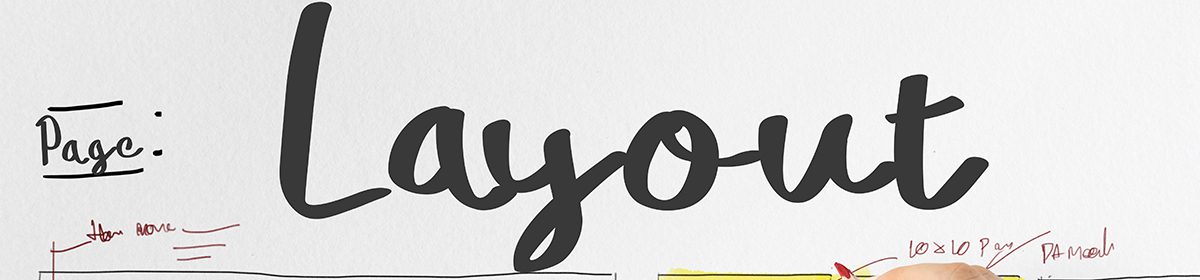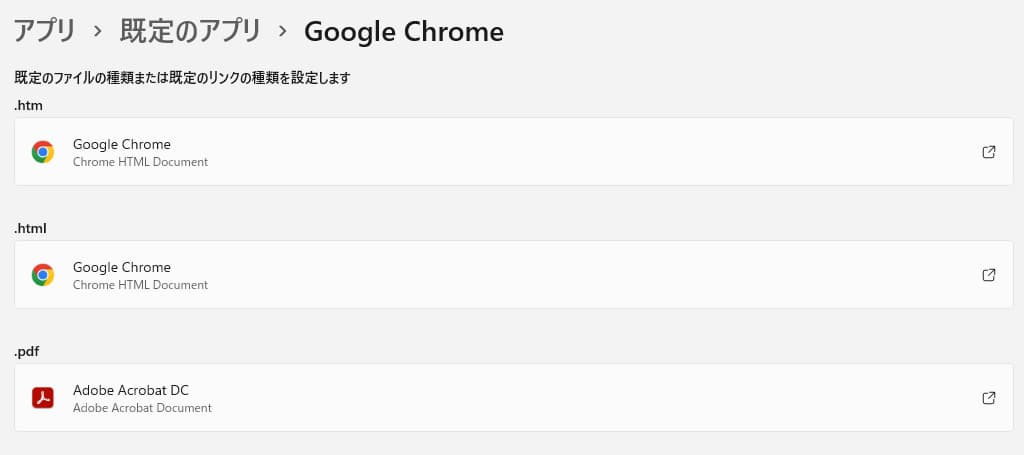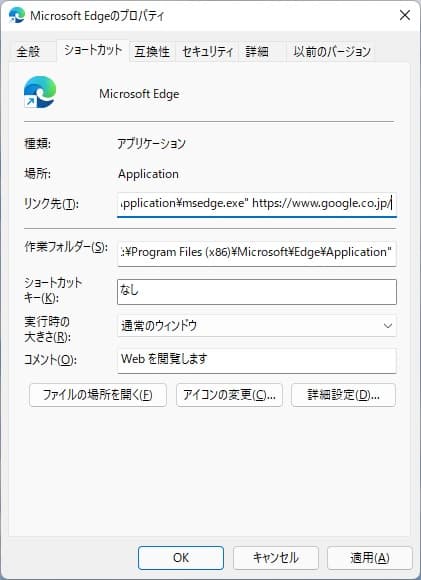よくiPhone、タブレットで十分だから、パソコンは不要かもしれないという方に会います。しかし、個人的には、『本気か?』と思っています。今、この時代だから、パワーも拡張性もあるPCがあったほうが便利なんじゃないかと。
けれども、押し付けるのはよくない。不要な人は不要なんだ。ただ、本当に、悪いことは言わない。お子さんには受け身なタブレットではなく、PCを買い与えた方がいいと思います。
スマホがあれば十分と言われることもあります。しかし、一般的な仕事に関しては、やっぱりPCがないと展開が厳しいと思います。
僕の仕事は、パソコンでほとんど回っています。そして、iPhoneやタブレットは、サブ機として使っています。
スレッドにまとめる
使用している、iPhone。メールソフトが使いにくいことに気づきました。というのは、受信したメールがツリー状になっているんですね。
Aさんから立て続けにメールが来たとします。それらのメールがツリー状に1行にまとまってしまう。そうすると、僕にはすごく見づらいです。
iPhone のメール設定をみたら、”スレッドにまとめる”という項目があります。そして、この設定がONになっていました。デフォルトではOFFでいいと思います。古いメールが上に表示されたりして、Outlookに慣れている僕には見づらかったです。
IMAPとPOP
iPhoneのメールソフトは、パソコンと同様にIMAPとPOPの設定を選べます。しかし、iPhone上では、どうしても管理が大変です。そのため、僕の場合、スマートフォンに設定するメールアドレスは、IMAPの方が都合がよいという結論にいたりました(人によって分かれると思います)
IMAPのメール設定をしたパソコンが1台あれば、スマートフォン側のメールも連動して管理できます。
メールをスマートフォンにしか設定されていない方は、メールデータを残すためにも、POPにされた方がよいのかもしれません。何らかの操作で、万が一、メールサーバー側の内容が消失しても、スマートフォン側でメールの内容をみることができます。
最近、迷惑メールの問い合わせを多く頂きます。このあたりはOutlookが、細かな迷惑メール設定ができ、一番管理しやすいと思うのですが、また別の記事で記載します。